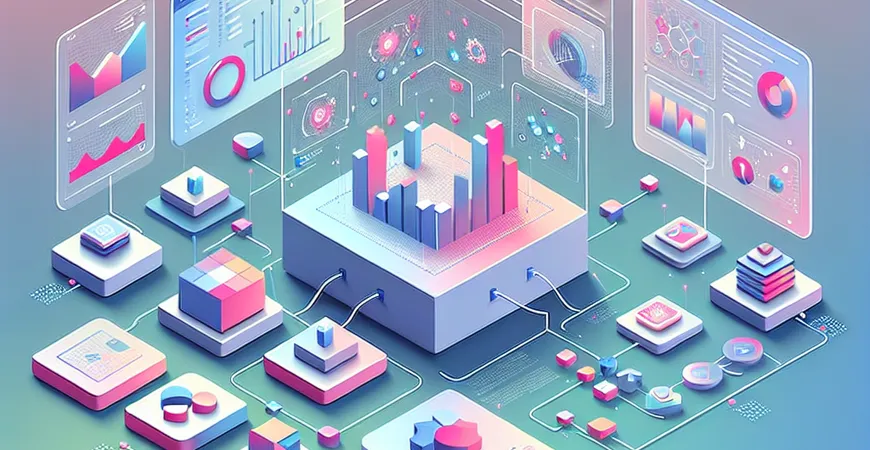
一、引言:为什么需要制作季度报表
在现代企业管理中,数据驱动的决策已经成为企业成功的关键因素之一。季度报表作为企业了解自身经营状况的重要工具,不仅能提供详细的财务和业务数据,还能帮助高层管理者做出明智的战略决策。制作季度报表不仅是财务部门的职责,也是提升全公司数据透明度的重要手段。虽然Excel是制作季度报表的常用工具,但很多人仍然不清楚如何高效地完成这个任务。本文将详细介绍在Excel中如何制作季度报表,帮助企业简化报表制作流程,提高工作效率。
二、准备工作:数据整理与清洗
1. 数据收集与初步整理
在制作季度报表之前,首先需要对数据进行收集和初步整理。数据的完整性和准确性是报表质量的基础。因此,务必确保从各部门收集到的数据是最新的、无误的。将所有数据输入到Excel中,并根据数据类型进行初步分类,例如收入、支出、人力资源等。
2. 数据清洗与标准化
数据收集完成后,接下来是数据清洗与标准化的过程。这一步骤至关重要,因为原始数据可能存在重复、缺失或不一致的情况。通过Excel的内置工具(如“查找和替换”、“删除重复项”等),可以有效清理数据。此外,还需要确保数据的格式统一,例如日期格式、数字格式等,以便后续分析和计算。
三、季度报表的设计与布局
1. 确定报表结构
在设计季度报表时,首先需要确定报表的总体结构。通常,季度报表包括以下几个部分:季度概述、收入与支出、部门绩效、重要指标等。根据企业的具体需求,可以对这些部分进行调整或扩展。
2. Excel中的布局技巧
Excel提供了丰富的布局工具,可以帮助用户创建清晰、美观的报表。例如,使用“合并单元格”功能可以创建标题行,使用“边框”功能可以分隔不同的数据区域。此外,还可以使用不同的颜色和字体来强调重要数据,使报表更加直观。
四、数据分析与可视化
1. 使用公式与函数
Excel中提供了大量的公式和函数,可以帮助用户进行数据计算和分析。例如,使用SUM函数可以快速计算总和,使用AVERAGE函数可以计算平均值,使用IF函数可以进行条件判断。这些公式和函数可以大大提高数据处理的效率。
2. 数据可视化
数据可视化是提高报表可读性的重要手段。Excel中的图表工具可以帮助用户将数据转换为直观的图表,例如折线图、柱状图、饼图等。通过图表,管理者可以更直观地了解数据趋势和变化,从而做出更明智的决策。
五、总结与优化
1. 报表检查与优化
在报表制作完成后,务必进行仔细检查,确保所有数据准确无误。此外,还可以根据反馈意见对报表进行优化。例如,调整报表布局、增加数据说明等,使报表更加全面、易读。
2. 自动化与智能化
为了进一步提高报表制作的效率,可以考虑利用Excel的自动化功能。例如,使用宏(Macro)可以自动执行一系列操作,减少人工操作的时间。此外,还可以结合企业级报表工具,如FineReport,通过简单的拖拽操作实现复杂报表的设计,进一步提升报表制作的智能化水平。
结论:高效制作季度报表的关键
制作高质量的季度报表是企业数据管理的重要环节。通过本文介绍的方法,您可以在Excel中高效地制作季度报表,从数据收集与清洗、报表设计与布局,到数据分析与可视化,逐步提升报表质量和制作效率。虽然Excel是一个强大的工具,但在某些复杂场景下,结合企业级报表工具如FineReport,可以进一步简化报表制作流程,提升工作效率。
总之,掌握报表制作的技能不仅能提升个人工作效率,也能为企业提供更有价值的数据支持。如果您希望探索更多高效的报表制作工具和方法,不妨尝试FineReport,体验其强大的功能和便捷的操作。
本文相关FAQs
如何在Excel中创建季度报表?
在Excel中创建季度报表可以帮助企业有效地跟踪和分析季度业绩。以下是详细步骤:
- 数据收集与准备:首先,确保你已经收集了所有相关数据。通常,数据包括销售额、成本、利润等,按月份分布。
- 插入数据表格:将收集到的数据输入到Excel的工作表中。确保每列代表一个数据类型(如月份、销售额等),每行代表一个记录。
- 创建季度总结:使用SUM函数汇总每个季度的数据。例如,使用公式=SUM(B2:B4)来计算第一季度的销售总额。
- 制作图表:为了更直观地展示数据,可以插入柱状图、折线图等图表。选择数据区域,点击“插入”选项卡,选择合适的图表类型。
- 格式化报表:对报表进行美化,包括设置单元格格式、添加标题、调整字体和颜色等。
- 分析与分享:完成报表后,进行数据分析,并通过邮件或共享文件夹与团队成员分享。
如何在Excel中对季度报表进行数据透视分析?
数据透视表是Excel中强大的工具,能够帮助你轻松汇总、分析和展示大数据集中的信息。以下是使用数据透视表的方法:
- 选择数据范围:首先,选择你要分析的数据范围。
- 插入数据透视表:点击“插入”选项卡,选择“数据透视表”。然后在弹出的对话框中选择数据源和数据透视表的位置。
- 设置字段:在数据透视表字段列表中,将“月份”字段拖到行标签区域,将“销售额”、“成本”、“利润”等拖到数值区域。
- 分组数据:右键点击数据透视表中的月份数据,选择“分组”,然后选择按季度分组。
- 调整布局和格式:根据需要调整数据透视表的布局和格式,可以添加数据筛选器、排序等功能。
通过数据透视表的灵活性,你可以快速生成各种分析报表,为决策提供支持。
如果你希望进一步提升报表制作效率和分析能力,推荐使用FineReport免费下载试用。
如何在Excel中使用公式和函数来自动化季度报表的计算?
在Excel中使用公式和函数可以大大简化季度报表的制作过程。以下是一些关键函数和公式的应用:
- SUM函数:用于计算季度总和。例如,计算第一季度销售额的公式为=SUM(B2:B4)。
- AVERAGE函数:用于计算季度平均值。例如,计算第一季度平均销售额的公式为=AVERAGE(B2:B4)。
- IF函数:用于条件判断。例如,如果某月销售额超过目标,则标记为“达标”,否则为“不达标”,公式为=IF(B2>目标, “达标”, “不达标”)。
- VLOOKUP函数:用于查找和引用表格中的数据。例如,从其他工作表中查找某月的具体数据。
- CONCATENATE函数:用于合并多个单元格内容。例如,合并季度名称和年度的公式为=CONCATENATE(“Q1 “, 2023)。
通过使用这些函数和公式,可以大幅提高季度报表的自动化程度和准确性。
如何在Excel中设置季度报表的自动更新?
为了确保季度报表能够自动更新,可以使用以下方法:
- 连接数据源:将Excel工作表连接到外部数据源,如数据库、网页等。这样,数据更新后,Excel报表也会同步更新。
- 使用动态数据范围:使用Excel的表格功能或动态命名范围,确保新增数据能够自动包含在报表中。
- 设置刷新选项:在“数据”选项卡中,设置数据连接的刷新选项,包括打开文件时自动刷新、定时刷新等。
- 使用宏和VBA:编写宏或VBA代码,自动执行数据更新和报表生成的操作。
通过这些方法,可以确保你的季度报表始终保持最新状态,减少手动更新的工作量。
如何在Excel中进行季度报表的可视化分析?
可视化分析能够帮助你更直观地理解数据趋势和关键指标。以下是一些常用的可视化工具和方法:
- 图表:使用柱状图、折线图、饼图等图表类型,展示季度数据的变化趋势和构成比例。
- 条件格式:使用条件格式为数据添加颜色、图标等标记,突出显示重要信息和异常值。
- 数据条和色阶:在数据单元格中添加数据条和色阶,直观展示数据大小和分布情况。
- 仪表盘:通过组合多个图表和控件,创建交互式仪表盘,综合展示多个维度的数据。
- 动态图表和切片器:使用切片器和动态图表,提供交互式的数据筛选和分析功能。
通过这些可视化工具,可以有效提升数据分析的深度和广度,帮助企业做出更明智的决策。
本文内容通过AI工具匹配关键字智能整合而成,仅供参考,帆软不对内容的真实、准确或完整作任何形式的承诺。具体产品功能请以帆软官方帮助文档为准,或联系您的对接销售进行咨询。如有其他问题,您可以通过联系blog@fanruan.com进行反馈,帆软收到您的反馈后将及时答复和处理。

























